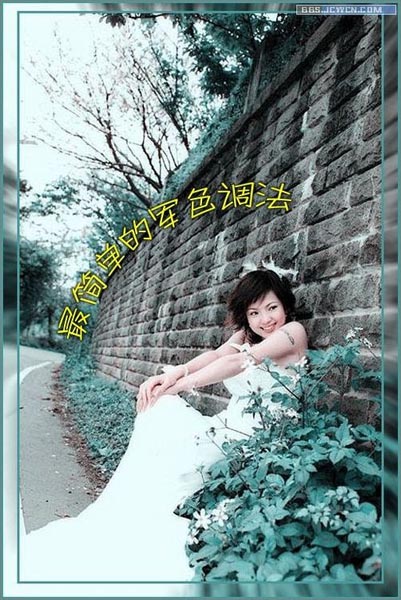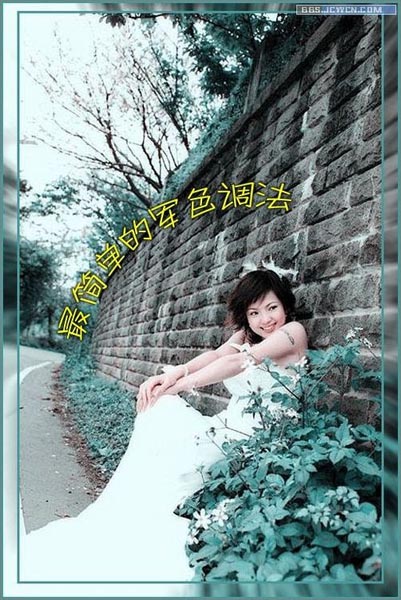
原图

一、打开原图,复制一层,打开通道面版,选择绿绿色通道CTRL+C复制,在选择蓝色通道CTRL+V粘贴,返回图层面版看看此时图的效果。
二、再将图层复制一层进行滤镜——模糊——高斯模糊,图层模式改为变暗,不透明度改为40-50%,(看自己的图大小来确定)。
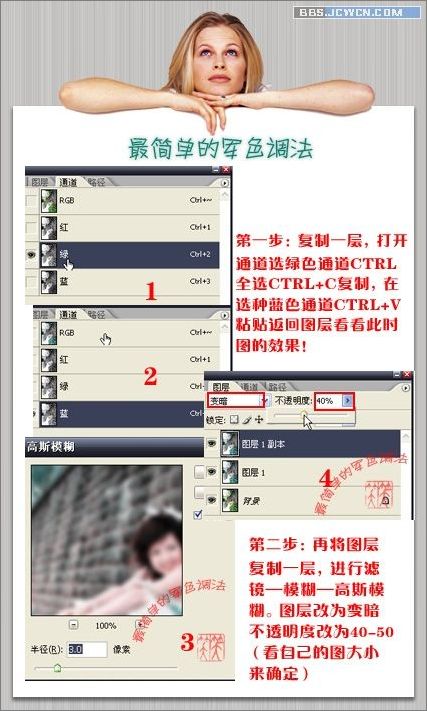
三、选择图层下面的照片滤镜,在弹出的对话框中选你想调的颜色,浓度数值根据自己想要的效果来调,完成后,加个蒙版,用黑色画笔擦出需要显示的细节地方(如人的脸部)。
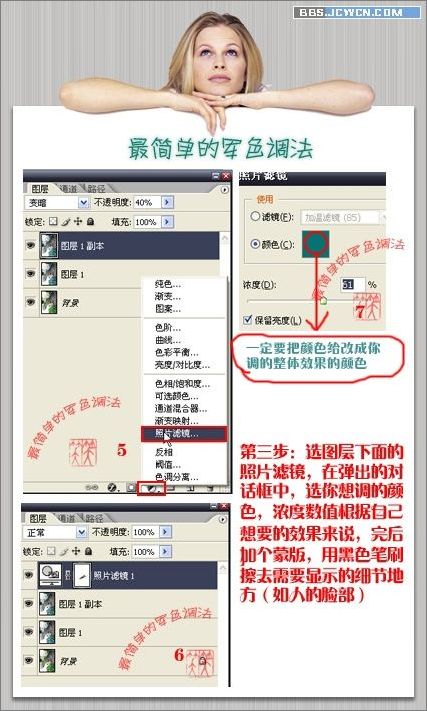
四、给图层盖印(选最上面的一层)按CTRL+SHIFT+ALT+E,再选滤镜——锐化——USM锐化一下,(根据自己图的大小设置数值的大小)。最后完成可根据自己的需要给适当的给图加修修饰。
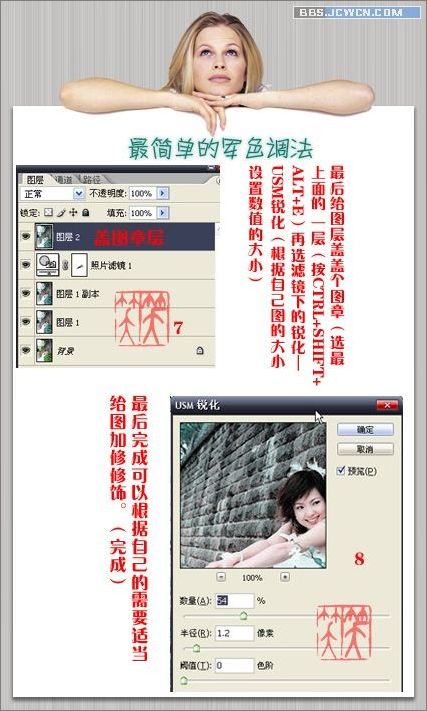
最终效果图